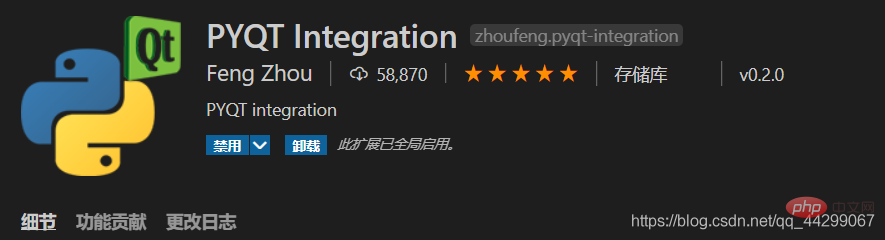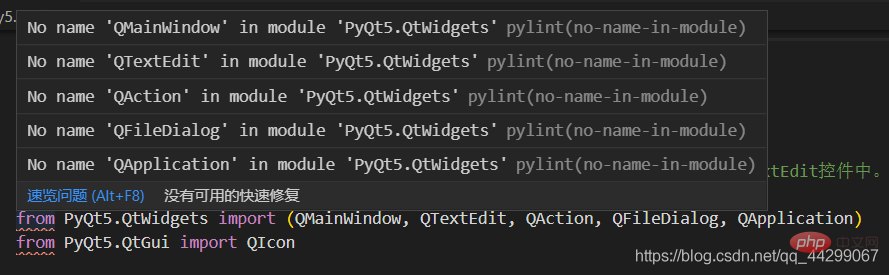outils de développement
outils de développement
 VSCode
VSCode
 Une brève discussion sur la façon de créer et de configurer l'environnement PyQt5 dans VSCode
Une brève discussion sur la façon de créer et de configurer l'environnement PyQt5 dans VSCode
Une brève discussion sur la façon de créer et de configurer l'environnement PyQt5 dans VSCode
Comment créer et configurer l'environnement PyQt5 dans
VSCode ? L'article suivant vous présentera l'installation de la boîte à outils PyQt5 et la méthode de configuration de l'environnement PyQt5 dans VSCode. J'espère que cela sera utile aux amis dans le besoin !

Enregistrez le processus de configuration de l'environnement lors de l'apprentissage de QT. Pour autant que je sache, la programmation de l'interface QT a une version python et une version C++. Celle que j'ai choisie ici est la version python de l'installation du kit d'outils PyQt5
Mon propre environnement python a été installé par défaut
.- Utilisez Utilisez la commande pip pour installer l'outil PyQt5 - pip install pyqt5
- Ensuite, installez l'outil de développement QT designer - pip install pyqt5-tools
- Le chemin d'installation est Libsite-packages
sous votre chemin d'installation python . Recherchez le fichier pyqt5designer.exe
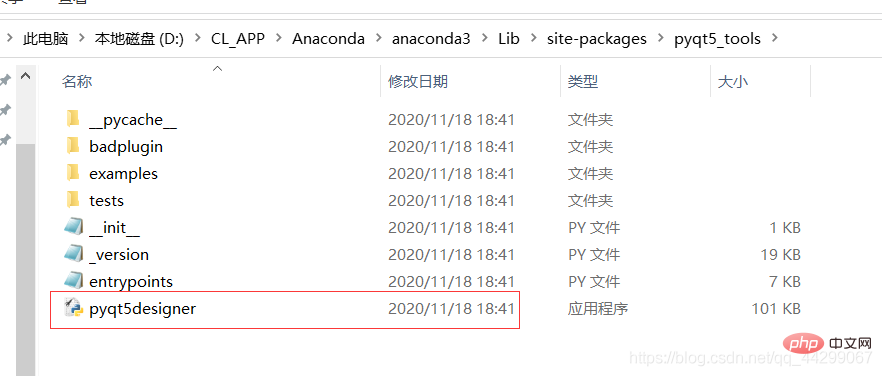 Il s'agit de l'outil de développement d'interface graphique Qt Designer. Vous pouvez choisir de générer un raccourci vers le bureau, puis double-cliquer dessus pour l'utiliser.
Il s'agit de l'outil de développement d'interface graphique Qt Designer. Vous pouvez choisir de générer un raccourci vers le bureau, puis double-cliquer dessus pour l'utiliser.
2. Configuration de Visual Studio Code
Visual Studio Code ne nécessite que deux étapes. [Apprentissage recommandé : "
Tutoriel d'introduction au vscode- Téléchargez et installez le plug-in d'intégration PYQT
-
 Définissez le chemin de pyqt5designer.exe comme emplacement d'ouverture par défaut
Définissez le chemin de pyqt5designer.exe comme emplacement d'ouverture par défaut -
Cliquez sur l'engrenage dans le coin inférieur gauche pour ouvrir les paramètres, recherchez directement pyqt, ouvrez la configuration d'intégration PYQT dans l'extension, recherchez les deux options d'intégration Pyqt Pyuic : Cmd et intégration Pyqt Qtdesigner Path, et ajoutez le chemin absolu du précédent pyqt5designer.exe ( Je l'ai déplacé vers un autre emplacement)
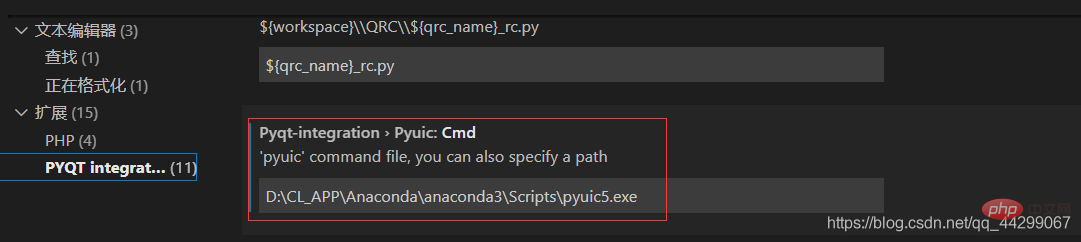
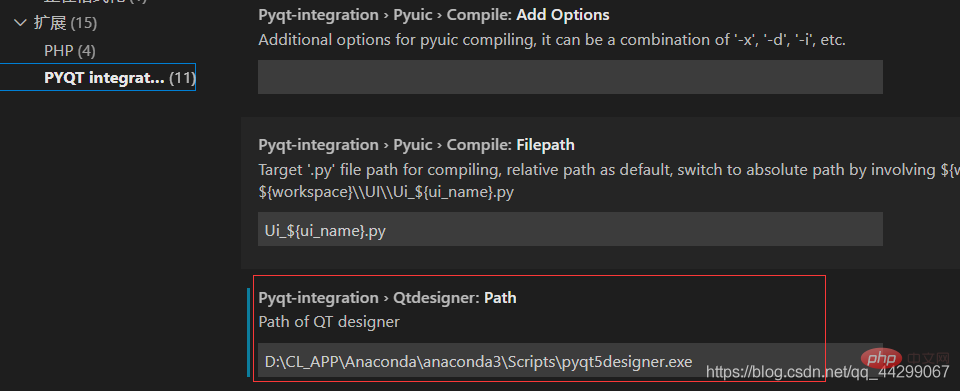 3. Utilisation de PyQt5 dans Visual Studio Code
3. Utilisation de PyQt5 dans Visual Studio Code
Vous pouvez utiliser directement pyqt5designer pour la mise en page ou coder votre propre code pour la conception.
- Utilisation de pyqt5designer : Vous pouvez directement double-cliquer sur pyqt5designer.exe pour ouvrir l'outil de développement (si vous avez déjà généré un raccourci)
-
Afin de garder le bureau propre, je ne l'ai pas généré, mais j'ai utilisé le plug-in tout juste installé, directement dans le fichier à gauche Faites un clic droit sur PYQT : nouveau formulaire pour ouvrir rapidement l'interface de développement
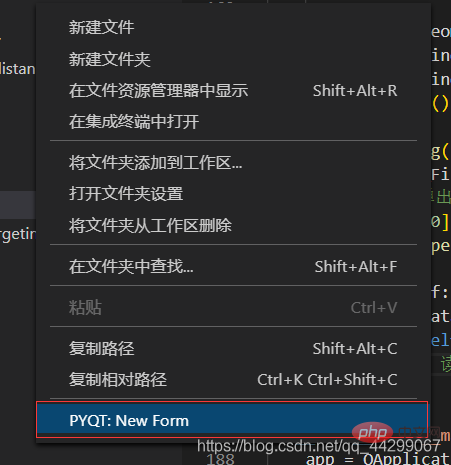
 Ajoutez ensuite un contrôle et enregistrez un fichier .ui
Ajoutez ensuite un contrôle et enregistrez un fichier .ui
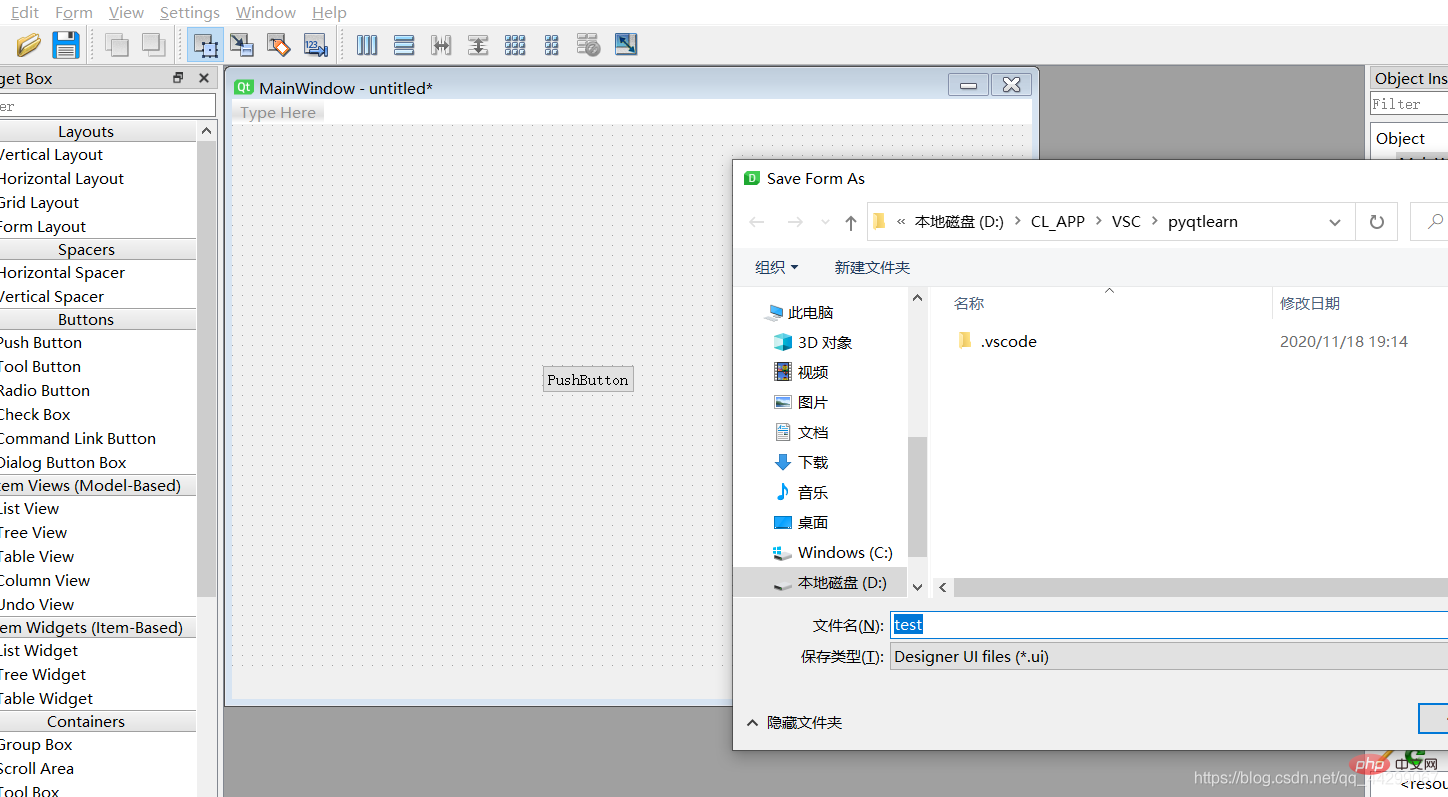 Retournez à vscode, ouvrez le dossier correspondant et cliquez sur le fichier .ui, faites un clic droit et sélectionnez PYQT : compiler le formulaire pour générer le fichier .py correspondant. Il s'agit du code py correspondant à la mise en page que vous venez de concevoir. peut l'utiliser pour apprendre le code de mise en page.
Retournez à vscode, ouvrez le dossier correspondant et cliquez sur le fichier .ui, faites un clic droit et sélectionnez PYQT : compiler le formulaire pour générer le fichier .py correspondant. Il s'agit du code py correspondant à la mise en page que vous venez de concevoir. peut l'utiliser pour apprendre le code de mise en page.
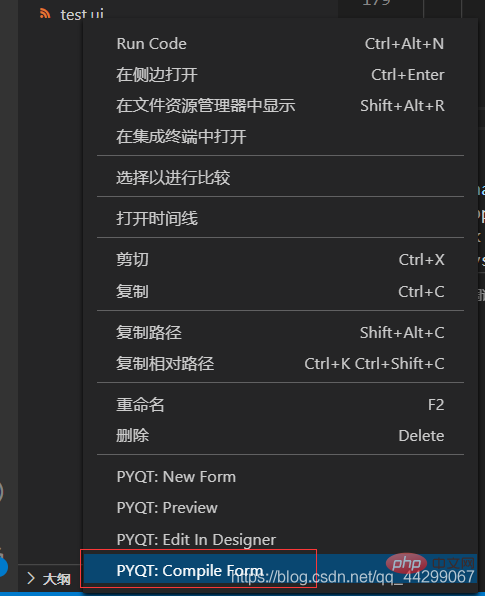
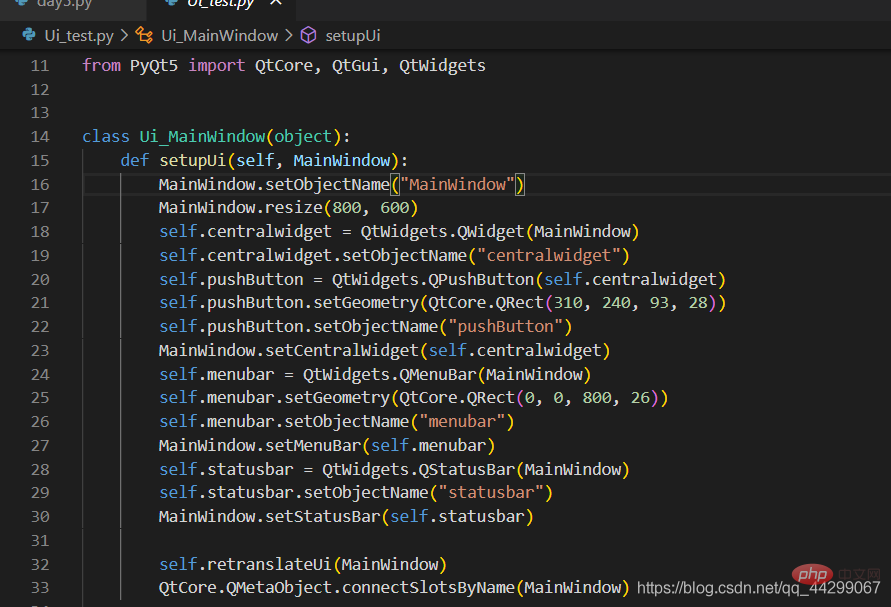
- Tapez le code directement : au début, j'ai appris l'utilisation et la disposition de base du contrôle auprès d'autres blogueurs et je l'ai codé manuellement. Il est préférable de coder par moi-même et il est plus facile à étudier. Plus de sensation. Ici, je vais parler d'un problème que j'ai rencontré - c'est-à-dire qu'une erreur sera signalée lors de l'importation de pyqt5. En fait, il n'y a pas d'erreur et il peut fonctionner normalement
- Plus tard, j'ai trouvé une solution dans l'article de [Muzi Huaner]. (https://blog.csdn.net/muzihuaner/article/details/106205930)
Créez un nouveau fichier .pylintrc et tapez le code suivant, le problème est parfaitement résolu extension-pkg-whitelist=PyQt5
extension-pkg-whitelist=PyQt5 - 4. Résumé
Il n'y a pas de fin à l'apprentissage. Les débutants commencent à apprendre à résoudre des problèmes sur les blogs des grands. J'espère que tout le monde pourra travailler ensemble ! ! !
Pour plus de connaissances sur VSCode, veuillez visiter :
Tutoriel vscodeCe qui précède est le contenu détaillé de. pour plus d'informations, suivez d'autres articles connexes sur le site Web de PHP en chinois!

Outils d'IA chauds

Undresser.AI Undress
Application basée sur l'IA pour créer des photos de nu réalistes

AI Clothes Remover
Outil d'IA en ligne pour supprimer les vêtements des photos.

Undress AI Tool
Images de déshabillage gratuites

Clothoff.io
Dissolvant de vêtements AI

AI Hentai Generator
Générez AI Hentai gratuitement.

Article chaud

Outils chauds

Bloc-notes++7.3.1
Éditeur de code facile à utiliser et gratuit

SublimeText3 version chinoise
Version chinoise, très simple à utiliser

Envoyer Studio 13.0.1
Puissant environnement de développement intégré PHP

Dreamweaver CS6
Outils de développement Web visuel

SublimeText3 version Mac
Logiciel d'édition de code au niveau de Dieu (SublimeText3)
 Comment afficher des documents Word dans vscode Comment afficher des documents Word dans vscode
May 09, 2024 am 09:37 AM
Comment afficher des documents Word dans vscode Comment afficher des documents Word dans vscode
May 09, 2024 am 09:37 AM
Tout d'abord, ouvrez le logiciel vscode sur l'ordinateur, cliquez sur l'icône [Extension] à gauche, comme indiqué en ① sur la figure. Ensuite, entrez [officeviewer] dans la zone de recherche de l'interface d'extension, comme indiqué en ② sur la figure. . Ensuite, dans la recherche, sélectionnez [officeviewer] à installer dans les résultats, comme indiqué dans ③ sur la figure. Enfin, ouvrez le fichier, tel que docx, pdf, etc., comme indiqué ci-dessous.
 Comment dessiner un organigramme avec vscode_Comment dessiner un organigramme avec le code visual_studio
Apr 23, 2024 pm 02:13 PM
Comment dessiner un organigramme avec vscode_Comment dessiner un organigramme avec le code visual_studio
Apr 23, 2024 pm 02:13 PM
Tout d'abord, ouvrez le code Visual Studio sur l'ordinateur, cliquez sur les quatre boutons carrés à gauche, puis saisissez draw.io dans la zone de recherche pour interroger le plug-in, cliquez sur Installer. Après l'installation, créez un nouveau fichier test.drawio, puis. sélectionnez le fichier test.drawio, entrez dans le mode d'édition sur la gauche. Il y a différents graphiques sur le côté. Vous pouvez dessiner l'organigramme en sélectionnant à volonté, cliquez sur Fichier → Intégrer → svg puis sélectionnez Copier le svg. Collez le code svg copié dans le code html. Ouvrez la page Web html et vous pourrez le voir. Cliquez sur l'image sur la page Web pour accéder à l'organigramme. Sur cette page, vous pouvez zoomer et dézoomer. organigramme. Ici, nous choisissons de cliquer sur le motif de crayon dans le coin inférieur droit pour accéder à la page Web.
 Les Chinois de Caltech utilisent l'IA pour renverser les preuves mathématiques ! Accélérer 5 fois a choqué Tao Zhexuan, 80% des étapes mathématiques sont entièrement automatisées
Apr 23, 2024 pm 03:01 PM
Les Chinois de Caltech utilisent l'IA pour renverser les preuves mathématiques ! Accélérer 5 fois a choqué Tao Zhexuan, 80% des étapes mathématiques sont entièrement automatisées
Apr 23, 2024 pm 03:01 PM
LeanCopilot, cet outil mathématique formel vanté par de nombreux mathématiciens comme Terence Tao, a encore évolué ? Tout à l'heure, Anima Anandkumar, professeur à Caltech, a annoncé que l'équipe avait publié une version étendue de l'article LeanCopilot et mis à jour la base de code. Adresse de l'article image : https://arxiv.org/pdf/2404.12534.pdf Les dernières expériences montrent que cet outil Copilot peut automatiser plus de 80 % des étapes de preuve mathématique ! Ce record est 2,3 fois meilleur que le précédent record d’Esope. Et, comme auparavant, il est open source sous licence MIT. Sur la photo, il s'agit de Song Peiyang, un garçon chinois.
 Comment ajouter des fichiers à l'espace de travail vscode Comment ajouter des fichiers à l'espace de travail vscode
May 09, 2024 am 09:43 AM
Comment ajouter des fichiers à l'espace de travail vscode Comment ajouter des fichiers à l'espace de travail vscode
May 09, 2024 am 09:43 AM
1. Tout d'abord, ouvrez le logiciel vscode, cliquez sur l'icône de l'explorateur et recherchez la fenêtre de l'espace de travail 2. Ensuite, cliquez sur le menu Fichier dans le coin supérieur gauche et recherchez l'option Ajouter un dossier à l'espace de travail 3. Enfin, recherchez l'emplacement du dossier dans le disque local, cliquez sur le bouton Ajouter
 Comment activer les mises à jour en arrière-plan dans vscode Comment activer les mises à jour en arrière-plan dans vscode
May 09, 2024 am 09:52 AM
Comment activer les mises à jour en arrière-plan dans vscode Comment activer les mises à jour en arrière-plan dans vscode
May 09, 2024 am 09:52 AM
1. Tout d'abord, après avoir ouvert l'interface, cliquez sur le menu Fichier dans le coin supérieur gauche. 2. Ensuite, cliquez sur le bouton Paramètres dans la colonne des préférences. 3. Ensuite, dans la page des paramètres qui apparaît, recherchez la section de mise à jour. Enfin, cliquez sur la souris pour le vérifier et l'activer. Téléchargez et installez le nouveau bouton de version de VSCode en arrière-plan sous Windows et redémarrez le programme.
 Comment désactiver le fichier de configuration wsl dans vscode Comment désactiver le fichier de configuration wsl dans vscode
May 09, 2024 am 10:30 AM
Comment désactiver le fichier de configuration wsl dans vscode Comment désactiver le fichier de configuration wsl dans vscode
May 09, 2024 am 10:30 AM
1. Tout d'abord, ouvrez l'option des paramètres dans le menu des paramètres. 2. Ensuite, recherchez la colonne du terminal dans la page couramment utilisée. 3. Enfin, décochez le bouton usewslprofiles sur le côté droit de la colonne.
 Comment définir l'insertion fluide de l'animation dans VScode Tutoriel VScode pour définir l'insertion fluide de l'animation
May 09, 2024 am 09:49 AM
Comment définir l'insertion fluide de l'animation dans VScode Tutoriel VScode pour définir l'insertion fluide de l'animation
May 09, 2024 am 09:49 AM
1. Tout d'abord, après avoir ouvert l'interface, cliquez sur l'interface de l'espace de travail 2. Ensuite, dans le panneau d'édition ouvert, cliquez sur le menu Fichier 3. Ensuite, cliquez sur le bouton Paramètres sous la colonne Préférences 4. Enfin, cliquez sur la souris pour vérifier le CursorSmoothCaretAnimation bouton et enregistrez. Il suffit de le définir
 Comment ouvrir les autorisations de confiance de l'espace de travail dans Vscode Méthode Vscode pour ouvrir les autorisations de confiance de l'espace de travail
May 09, 2024 am 10:34 AM
Comment ouvrir les autorisations de confiance de l'espace de travail dans Vscode Méthode Vscode pour ouvrir les autorisations de confiance de l'espace de travail
May 09, 2024 am 10:34 AM
1. Tout d'abord, après avoir ouvert la fenêtre d'édition, cliquez sur l'icône de configuration dans le coin inférieur gauche 2. Ensuite, cliquez sur le bouton Gérer l'approbation de l'espace de travail dans le sous-menu qui s'ouvre 3. Ensuite, recherchez la page dans la fenêtre d'édition 4. Enfin, selon à votre bureau Vérifiez simplement les instructions pertinentes si nécessaire